无线路由器无线路由器硬件安装设置图解
无线路由器硬件安装设置图解
1 、确认宽带线路正常无线宽带路由器可以让您将家中的计算机共享高速宽带网络连结至互联网但在此之前您必须先具备一部基于以太网络的Cable/DSL Modem(使用RJ-45接头)并确定您的宽带网络在只有连接一台计算机的时候 已经可以依照网络服务提供者(ISP)所提供的方式正常连接到互联网。
2、 删除拨接(号)软件建议您使用Windows 2000/XP操作系统来设定无线路由器若您使用的是Windows 98 se2/ME操作系统且已安装ISP所提供的ADSL拨接(号)软件请先将其删除后再开始无线路由器的连接设定。
3、 系统需求本产品使用浏览器进行设定安装不需要额外安装任何程序供连接使用在开始设定之前强烈建议您先将浏览器升级至Internet Explorer 5.5/6.0 sp1 以上版本。
4、 使用者不需要连上互联网只需要透过局域连接(LAN)即可设定无线路由器。
5、 无线路由器硬件只需设定一次其余要透过无线路由器的计算机或设备只需做相关的TCP/IP设定即可。
硬件装置连接设定示范
1 .将电源接头接上无线路由器背面的电源孔然后将另一端接上电源插座。请稍候约30秒待无线路由器激活完毕后再进行下一步连接动作。
2.请将连结至ADSL/Cable Modem的网络线接上广域网端口上(WAN)。
*现在市场上的无线路由器WAN端口一般都支持Auto MDI-IX。
4.完成连接设定之后无线路由器的指示灯应该为
1 Power灯恒亮。
2 Status灯约每秒闪烁一次。
3WAN灯不定时闪烁。
4WLAN灯闪烁。
5有接上LAN 1-4指示灯闪烁。
3.将与计算机或设备连结的网络线接上局域网端口1-4(LAN)任意一个端口。
*现在市场上的无线路由器LAN端口一般都支持Auto MDI-IX。
5.将已安装好无线网卡的计算机或设备拿至无线路由器附近无线网卡与无线路由器的无线网络检测一下信号的强度。
设定适用于Windows 2000/XP操作系统
一、将ADSL线路连接无线路由器的WAN端口并将网卡的网络线连接到LAN端口。14端口任何一端口。
二、设定计算机的Internet Protocol (TCP/IP)
1 .首先对着桌面「网上邻居」图标按鼠标的「右键」选择「属性」 。
2.选择须「本地连接」的图标按鼠标的「右键」选择「属性」 。
3.选择Internet协议(TCP/IP)然后点选「属性」 。
4.在Internet协议(TCP/IP)属性中改成「使用下面的IP地址」和「使用下面的DNS服务器地址」 依序输入 IP地址 192.168.0.100、子网掩码 255.255.255.0、默认网关
192.168.0.1 、首选DNS服务器 168.95.1 .1 并按「确定」按键。
三、确认计算机是否取得正确的IP地址
1 .请至开始􀃆运行在打开字段输入「cmd」 并按确定。
2.进入DOS模式输入「ipconfig」 并按Enter。确认「IPAddress」 IP地址、 「SubnetMask」子网掩码、和「Default Gateway」默认网关是否与网卡中TCP/IP相符。
如果网卡不是以上显示的信息请运行下列动作
1 .点选桌面「网上邻居」按右键选择「属性」 。
这几个Vultr VPS主机商家的优点造就商家的用户驱动力
目前云服务器市场竞争是相当的大的,比如我们在年中活动中看到各大服务商都找准这个噱头的活动发布各种活动,有的甚至就是平时的活动价格,只是换一个说法而已。可见这个行业确实竞争很大,当然我们也可以看到很多主机商几个月就消失,也有看到很多个人商家捣鼓几个品牌然后忽悠一圈跑路的。当然,个人建议在选择服务商的时候尽量选择老牌商家,这样性能更为稳定一些。近期可能会准备重新整理Vultr商家的一些信息和教程。以前...

VirMach:$7.2/年KVM-美元512MB/$7.2/年MB多个机房个机房可选_双线服务器租赁
Virmach对资源限制比较严格,建议查看TOS,自己做好限制,优点是稳定。 vCPU 内存 空间 流量 带宽 IPv4 价格 购买 1 512MB 15GB SSD 500GB 1Gbps 1 $7/VirMach:$7/年/512MB内存/15GB SSD空间/500GB流量/1Gbps端口/KVM/洛杉矶/西雅图/芝加哥/纽约等 发布于 5个月前 (01-05) VirMach,美国老牌、稳...
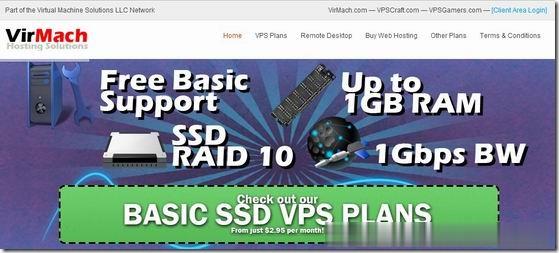
IntoVPS:按小时计费KVM月费5美元起($0.0075/小时),6个机房可选
IntoVPS是成立于2004年的Hosterion SRL旗下于2009年推出的无管理型VPS主机品牌,商家提供基于OpenStack构建的VPS产品,支持小时计费是他的一大特色,VPS可选数据中心包括美国弗里蒙特、达拉斯、英国伦敦、荷兰和罗马尼亚等6个地区机房。商家VPS主机基于KVM架构,最低每小时0.0075美元起($5/月)。下面列出几款VPS主机配置信息。CPU:1core内存:2GB...
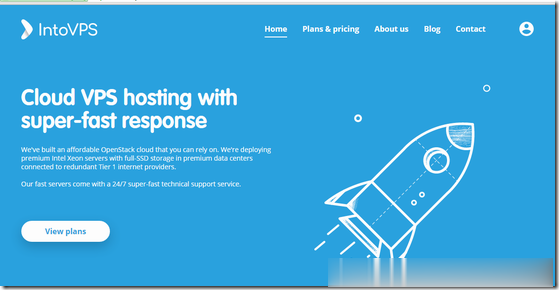
-
徐州发布官方微信支付applenewlyroutefollowcss支持ipad勒索病毒win7补丁win7有针对勒索病毒的补丁吗iphone连不上wifi为什么苹果手机连不上wifi微信都发不出去?itunes备份如何用iTunes备份iPhone用itunes备份如何使用itunes完整备份iPhone资料联通版iphone4s苹果4S移动版和联通版有什么不同